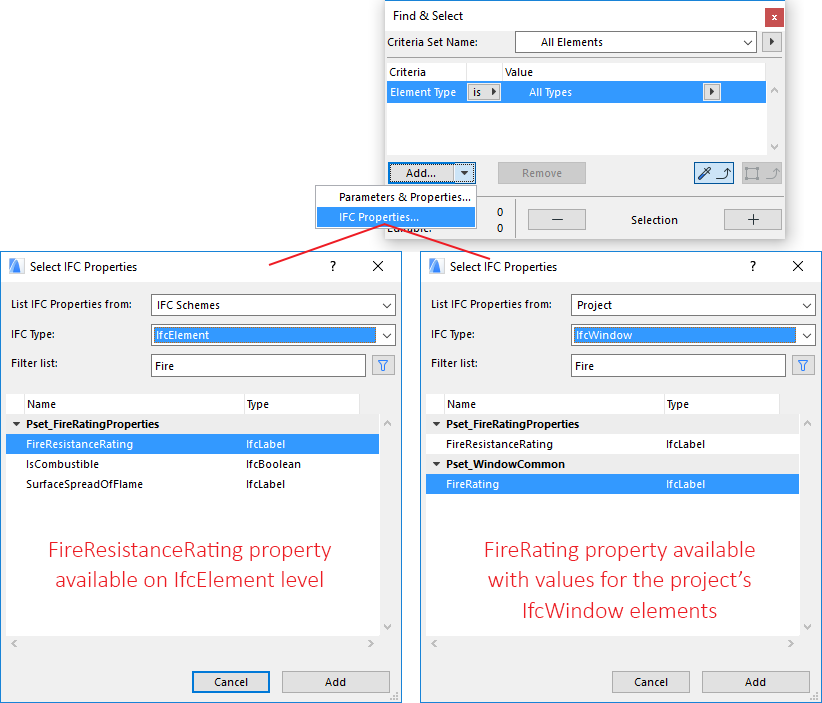
Поиск и выбор элементов по данным IFC
Используйте функцию Найти и выбрать, чтобы найти и выбрать элементы, соответствующие критериям, основанным на IFC-данных элементов, Атрибутах, Свойствах и Ссылках на Классификацию.
1.В диалоге Найти и Выбрать (Редактор > Найти и Выбрать) выберите из выпадающего списка Добавления “Свойства IFC”, чтобы получить доступ к дополнительным критериям.
2.Открывается диалоговое окно Выбор свойств IFC.
Примечания: Этот диалог также доступен при добавлении Критериев и Полей в Схему Интерактивного Каталога.
В этом диалоге приводятся все данные IFC, добавленные к элементам проекта (производные и отмеченные в диалоговых окнах установки параметров элементов и в менеджере IFC). (Эти данные будут экспортироваться, если проект сохраняется в формате IFC).
3.Вы можете ограничить список доступных IFC-данных:
•чтобы включить все Свойства Схемы IFC (в противоположность только используемым в Проекте). Например, вам может потребоваться настроить набор критериев диалога Найти и Выбрать, содержащий свойства (такие как Огнестойкость), отсутствующие в проекте.
•чтобы получить доступ к IFC-данным выбранного IFC-типа; и/или
•отыскиваемыми данными IFC, введя любую текстовую строку в поле ”Список фильтра”.
Примечание: При фильтрации по типу IFC вариант “Все” означает все типы элементов IFC, которые присутствуют в текущем проекте (то есть видимые в менеджере IFC).
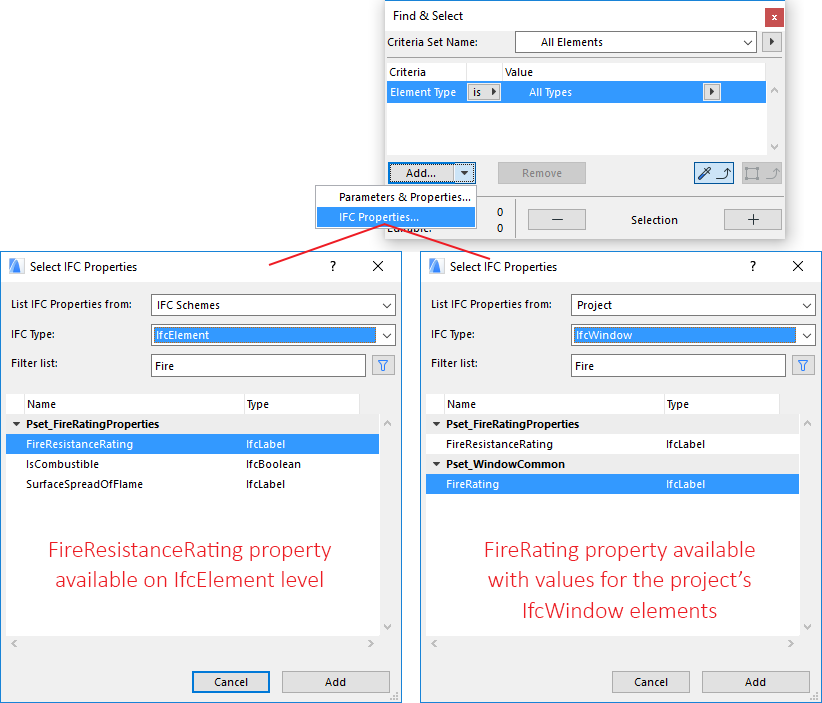
4.Щелкните на приведенных в списке данных IFC, которые следует использовать в качестве критерия поиска в диалоговом окне Найти и выбрать. Можно выбрать множество строк списка. Если выбирается набор свойств, то все его свойства добавляются в критерий поиска. Аналогичным образом, если выбирается папка Атрибуты или папка Ссылки на классификацию, то в критерий поиска выбираются все элементы выбранной папки.
5.щелкните на кнопке “Добавить в критерии” для возврата в диалог Найти и выбрать. Выбранные данные IFC добавляются в критерии поиска.

6.Определите операторы и значения критериев согласно их типу (метка, целое, логическое и т.д.). Вы можете получить значения для данных IFC непосредственно из модели применением команд Захват параметров и Копирование параметров относительно элементов того же типа данных IFC.)
7.Нажмите кнопку “Плюс” для инициирования функции поиска и выбора.

Можно также использовать команду Найти и выбрать для поиска по типу IFC. Список критериев этого диалога разделяется на все типы, которые имеются в проекте (над линией), и все типы, которые могут показываться и моделироваться в ARCHICAD (под линией). Это означает, что Вы можете создавать так называемые наборы критериев, даже для элементов, которые еще не размещены в текущем проекте.
Примечание: Тип IFC также определяется посредством Классификации Элементов. Например, если вам требуется найти элементы IFC-типа IfcBeam, и если для критерия поиска Типов Элемента выбрано значение ”Все Типы”, то будут найдены все элементы Балок, отображаемые в текущем виде, для которых выбрана Классификация Элемента “Балка”, плюс все элементы, созданные другими инструментами, которым была присвоена Классификация Элемента ”Балка” (например, Балки, созданные при помощи инструмента Стена).
Список критериев типов IFC включает все так называемые “родительские” типы элементов (ими являются сущности-коллекторы, которые располагаются над другими элементами в иерархии сущностей IFC). Например, если Вашим единственным критерием является IfcBuildingElement, то с помощью одного щелчка Вы выбираете среди элементов текущего вида ВСЕ элементы здания (IfcBeam, IfcColumn, IfcSlab), оставляя невыбранными все остальные (например, MEP и мебель).
В дополнение к Типу IFC, Вы можете воспользоваться командой Найти и выбрать для поиска сущностей Назначений IFC и Типов продуктов IFC, определенных для элементов ARCHICAD.
Преимущество поиска по Назначению заключается в том, что Вы можете, например, отыскать элементы, принадлежащие конкретному Назначению или элементы, пока не имеющие никаких Назначений. На следующих иллюстрациях приведены примеры использования команды Найти и выбрать:
1.Поиск элементов, участвующих в любых Назначениях.
2.Поиск элементов конкретной Системы IFC.
3.Поиск всех Зон ARCHICAD, пока не сгруппированных в Зоны IFC.

На следующих иллюстрациях приведены примеры использования Типа продукта IFC в качестве критерия поиска:
1.Поиск всех элементов, принадлежащих конкретному Типу продукта IFC,
2.Поиск всех элементов, не принадлежащих конкретному Типу продукта IFC,
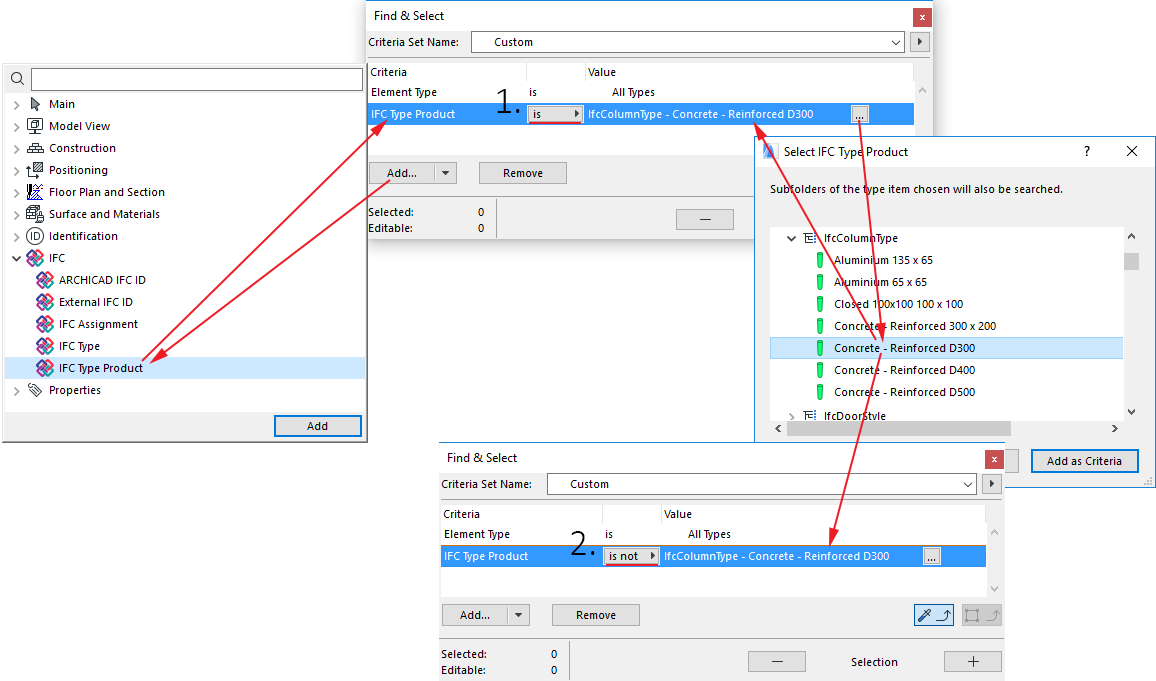
Примечание: Функция “Захват параметров” не работает для критериев Назначения IFC и Типа продукта IFC.